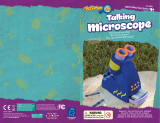La page est en cours de chargement...

GUIDE DE L’UTILISATEUR
Microscope numérique et optique portable
Modèle n° 44306
FRANÇAIS

2
Introduction
Nous vous félicitons d’avoir fait l’acquisition d’un microscope Celestron ! Votre
microscope est un instrument de précision optique fabriqué à partir de matériaux
d’excellente qualité pour lui assurer une grande durabilité et longévité. Il est conçu pour
vous donner une vie entière de satisfaction avec un entretien minimum.
Avant de tenter d’utiliser votre microscope, veuillez lire attentivement le mode
d’emploi afin de vous familiariser avec ses différentes fonctions et son mode
opérationnel pour vous en servir avec facilité. Reportez-vous aux schémas du
microscope pour repérer les différentes pièces dont il est question dans ce manuel.
Le microscope offre des grossissements de 4x à 8x et 50x lorsqu’il est utilisé
comme microscope optique, et des grossissements de 20x à 40x et 200x lorsqu’il est
utilisé comme microscope numérique. Il convient parfaitement à l’observation
d’échantillons tels que des pièces, timbres, pierres, reliques, insectes, plantes, peau,
gemmes, circuits imprimés, matières diverses et bien d’autres encore. Vous pouvez
aussi examiner les lames porte-objets avec des grossissements faibles et élevés.
Grâce à l’appareil photo numérique et au logiciel livrés avec, vous pouvez observer
des images grossies ou encore capturer des vidéos ou prendre des photos.
Remarque : Ce produit a été conçu et s’adresse à des personnes de 13 ans ou
plus !

3
Figure 1
Compartime
nt à
p
iles
Illuminateur LED
Oculaire
Bague de mise
au
p
oint
Interrupteur de
puissance

4
Accessoires standard livrés avec votre microscope
y Oculaire 20x y Appareil photo numérique avec câble USB
y Illuminateur LED y CD-ROM – Logiciel ArcSoft
y Manuel de l’utilisateur
Spécifications
Modèle n° 44306 Spécifications
Oculaire Éléments optiques en verre
Câble USB 2.0
Illuminateur
LED -- Fonctionne avec 2 piles AAA (fournies par l’utilisateur)
Luminosité réglable.
Appareil photo
numérique
2MP CMOS – matrice de pixels 1600 x 1200
Poids (avec piles) et
dimensions
539 g (19 oz) 51mm x 32mm x 89mm (2 po x 1,25 po x 3,5 po)

5
Installation de votre microscope
1. Retirez délicatement le microscope et les autres pièces de la boîte et installez-
les sur une table, un bureau ou toute autre surface plane.
2. Retirez l’emballage plastique protégeant le microscope.
3. Retirez le cache en plastique du tube de l’oculaire et installez l’oculaire
(retirez le cache de l’oculaire) – voir Figure 1.
4. Installez les piles de l’illuminateur à l’arrière du
microscope qui fonctionne sur deux piles AAA
(fournies par l’utilisateur). Voir l’illustration du
compartiment à piles, une fois ouvert, en Figure 2.
Installez les piles (voir à l’intérieur du compartiment à
piles la position des bornes positive (+) et négative (-)
des piles).
Figure 2
Vous pouvez maintenant utiliser votre microscope pour observer des lames
porte-objets ou des objets à l’aide de son oculaire comme vous le feriez avec un
microscope optique ! Le mode d’emploi et l’installation de l’appareil photo
numérique (CMOS) sont indiqués plus loin dans ce manuel.

6
Fonctionnement du microscope
Observation d’objets et de lames porte-objets – vous pouvez observer des pièces
de monnaie, des timbres, des billets, des gemmes, des plantes, des aliments, des
circuits imprimés et bien d’autres choses encore. Avant de poursuivre, il vous faut
lire les informations ci-dessous concernant la mise au point, le grossissement et
l’éclairage.
Mise au point et changement de puissance (grossissement)
Lorsque le microscope est placé directement sur un objet ou une
lame porte-objets, tournez la bague du dispositif de mise au
point (voir Figure 3) pour obtenir une image nette. Il faut
s’habituer un peu au bouton de mise au point au départ - tournez
de manière à dépasser la mise au point, puis revenez
progressivement jusqu'à obtenir la plus grande netteté d'image.
Après quelque temps, vous trouverez facilement la position de
mise au point optimale.
1. Commencez toujours par le grossissement le plus faible (4 à 8x) qui s’obtient
en réglant l’interrupteur de puissance sur la position « LOW » (Faible).
2. Lorsque le microscope est positionné directement sur ou au-dessus d’un
objet, le grossissement sera alors de 8x. Si vous placez le microscope
légèrement au-dessus de l’objet, vous diminuez le grossissement sur 4x à
mesure que vous vous éloignez (sur environ 13 mm ou 0,5 po).
Figure 3

7
3. Pour des grossissements plus importants, mettez l’interrupteur sur « HIGH »
(Élevé) afin d’obtenir un grossissement de 50x. L’utilisation des puissances
de grossissement les plus élevées donnera toutefois des objets un peu plus
sombres. Les meilleures observations d’objet sont généralement obtenues en
utilisant des grossissements plus faibles qui offrent un champ de vision plus
étendu et une meilleure illumination.
Remarque : Il peut être nécessaire d’ajuster légèrement l’interrupteur
de puissance près des positions « LOW » (Bas) et « HIGH » (Élevé) pour
obtenir la meilleure mise au point.
Éclairage
Pour que les objets observés soient aussi nets et précis que possible, il sera
nécessaire de régler l’illumination (éclairage).
1. Pour mettre en marche l’illuminateur, tournez le bouton de
réglage illustré en Figure 4 sur la position « ON »
(Marche).
2. L’éclairage de l’illuminateur peut être augmenté ou
diminué en tournant le bouton de réglage de l’illuminateur.
Vous devez expérimenter afin d’obtenir le meilleur
éclairage possible pour vos observations.
Figure 4

8
Utilisation de l’appareil photo numérique avec votre microscope
pour la visualisation et/ou l’imagerie
Branchement de l’appareil photo numérique sur le microscope
Tout d’abord, retirez l’oculaire (voir Figure 1) du tube de l’oculaire en tirant
directement dessus. Retirez le cache protecteur de l’appareil photo. Ensuite,
installez l’appareil photo dans le tube de l’oculaire en l’introduisant délicatement
dans ce dernier. Pour finir, branchez le câble USB dans l’un des ports USB
disponibles de votre ordinateur.
Lorsque vous observez ou que vous prenez une image d’une lame porte-objets ou
d’un objet, vous pouvez changer l’orientation de l’image sur l’écran de l’ordinateur
en tournant l'appareil photo sur la position recherchée.
De gauche à droite sur la page suivante – appareil photo numérique avec câble
USB, tube de l’oculaire, et appareil photo numérique fixé au tube de l’oculaire.

9
Figure 5a
Figure 5b Figure 5c
Avant d’utiliser votre microscope pour visualiser des images sur l’écran de votre
ordinateur ou pour de l’imagerie, vous devez vous assurer que le pilote est reconnu
par votre ordinateur. Votre microscope est un appareil de type « Plug and Play »
(prêt-à-tourner) devant permettre à l'ordinateur de reconnaître automatiquement le
type de pilote sur les systèmes d'exploitation Windows XP et Vista, ainsi que sur les
ordinateurs MAC version 10.4.9 et ultérieures.

10
Branchez le câble USB de l’appareil photo numérique dans le port USB de votre
ordinateur. Chaque système informatique vous donne des messages légèrement
différents lorsque vous raccordez l’appareil photo numérique. Par exemple, sur
certains systèmes d’exploitation Vista, le message obtenu lors du raccordement d’un
nouveau périphérique est « Installation du pilote en cours » et tout de suite après, le
message « Vos périphériques sont prêts à l’emploi » s’affiche. Il suffit simplement
de suivre les instructions à l’écran.
Vous devrez installer le logiciel ArcSoft pour être en mesure d’afficher et/ou d’acquérir
des images, et avant cela, il vous faudra débrancher le câble USB. Veuillez noter que si
vous utilisez un MAC, il vous faudra un programme de capture d’images pour permettre
à ArcSoft de fonctionner sur tout ordinateur MAC.
Installation du logiciel de visualisation et d’imagerie
Votre microscope est livré avec un logiciel ArcSoft sur CD-ROM qui vous permettra
de l’utiliser pour visualiser et acquérir des images avec votre ordinateur.
Avant d’installer le logiciel, retirez le câble USB de l’appareil photo numérique de
votre ordinateur et ne le branchez pas tant que l’installation du logiciel n’est pas
terminée. Insérez le CD-ROM dans votre lecteur de CD-ROM et il devrait se lancer
automatiquement. Des messages vont s’afficher (chaque système d’exploitation
peut avoir des messages sensiblement différents) pour vous guider pendant le
processus d’installation.

11
Si le logiciel ne se lance pas automatiquement, faites un double clic sur « Poste de
travail » et un clic droit sur l’icône du CD-ROM et il devrait démarrer.
y Sous « Files Currently on the CD » (Fichiers actuellement sur le CD), vous remarquerez
le dossier « ArcSoft ». Faites un double clic sur « ArcSoft », puis double cliquez sur
« Setup » (Installation) parmi les choix proposés (InstallShield Setup Launcher). Vous
pouvez voir « Web Companion » (Compagnon Web), « Instruction Manual for # 44306
or # 44330 » (Manuel de l’utilisateur pour le n° 44306 ou 44330), ou « ArcSoftware
Help » (Aide ArcSoftware) et choisir initialement le Compagnon Web.
y Il vous sera demandé de choisir la langue du logiciel. La langue par défaut est
l’anglais, mais vous disposez de 13 autres choix.
y Ensuite, l’assistant d’installation InstallShield Wizard s’affiche. Entrez le numéro de
la clé de licence s'il vous est demandé. Sélectionnez ensuite les paramètres par défaut,
« Next » (Suivant), etc. jusqu’à ce que « Finish » (Terminer) s’affiche, puis cliquez
dessus.
Votre logiciel a été correctement installé. Une icône intitulée « WebCam Companion »
(Compagnon WebCam) sera installée sur votre bureau. Si vous ne trouvez pas cette
icône, il vous suffit de sélectionner le programme parmi les programmes installés
lorsque vous voulez utiliser le microscope numérique. Vous pouvez aussi utiliser
d’autres programmes d’imagerie sur votre ordinateur si vous le souhaitez.
Ce logiciel vous permet d’observer des lames porte-objets ou divers objets sur votre
ordinateur. Lorsque vous visualisez avec l’appareil photo installé, le grossissement
obtenu dépend de l’objectif utilisé ainsi que de la taille du moniteur de votre PC.

12
Grossissement obtenu avec l’appareil photo numérique
Positionné sur grossissement faible (LOW) avec moniteur de 17 po 20x à 40x approx.
Positionné sur grossissement élevé (HIGH) avec moniteur de 17 po 200x approx.
Utilisation du logiciel ArcSoft
Le logiciel contient de nombreuses applications de capture et de manipulation de
photos (instantanés) ou vidéos. Cliquez sur WebCam Companion (Compagnon
WebCam) pour commencer.
Le Panneau d’application est très intuitif. L’écran est divisé en deux fenêtres : « My
Captures » (Mes captures) et « Capture ». Les écrans possèdent différents boutons.
Il suffit de placer le curseur sur l’un des boutons pour savoir à quoi il correspond et
quelles sont ses fonctions. Pour commencer, allez sous « Preferences »
(Préférences) et faites un choix dans « Media Folder » (Dossier Média). Ensuite
vous pouvez utiliser les paramètres par défaut ou les changer avec les
fonctionnalités « Capture Settings » (Paramètres de capture) et « Web Camera
Settings » (Paramètres WebCam).
Si vous avez des questions ou problèmes, vous pouvez utilisez le menu « Help »
(Aide) ou l’imprimer pour l’avoir à portée de main pour toute référence ultérieure.
Branchez le câble USB de l'appareil photo numérique sur votre ordinateur.
Vous êtes maintenant prêt à vivre votre aventure numérique !

13
Entretien, nettoyage et garantie
Votre microscope ainsi que l’appareil photo numérique sont des instruments optiques de précision qu’il
convient de toujours manipuler avec soin. Si vous respectez ces conseils de nettoyage et d’entretien,
votre microscope ne nécessitera qu'un entretien minimum pendant toute sa durée de vie.
y Éteignez l’illuminateur lorsque vous avez fini de vous servir du microscope.
y Retirez les piles si vous n’avez pas l’intention d’utiliser votre microscope pendant une période
prolongée.
y Remettez toujours le cache anti-poussière sur l’oculaire ou sur le capteur de l’appareil photo
lorsqu’il n’est pas utilisé ou avant de le ranger.
y Rangez le microscope dans un lieu propre et sec.
y Si vous utilisez votre microscope sous la lumière directe du Soleil, faites très attention à ne pas
endommager l’instrument ni à vous abîmer les yeux.
y N’orientez jamais le capteur de l’appareil photo en direction du soleil sous peine d’endommager
l’appareil photo et de l’empêcher de fonctionner.
y Nettoyez les surfaces externes avec un chiffon humide.
y Ne nettoyez jamais les surfaces optiques avec des chiffons ou serviettes en papier qui pourraient les
rayer facilement.
y Éliminez la poussière des surfaces optiques avec une brosse en poils de chameau ou une buse de
pulvérisation.
y Pour éliminer les empreintes des surfaces optiques, utilisez un agent nettoyant pour objectifs et un
chiffon spécial disponibles dans la plupart des magasins de photo, et ne faites pas de cercles pour
éviter les filandres ou rayures.
y Ne jamais démonter ni nettoyer les surfaces optiques internes. Cette procédure devrait être confiée
à des techniciens qualifiés en usine ou à des centres de réparations agréés.
y Ne pas démonter l’appareil photo numérique pour ne pas risquer de l'endommager.
y Lors de la manipulation des lames porte-objets en verre, faites attention aux bords coupants.

Garantie
Votre microscope bénéficie d’une garantie limitée de deux ans. Veuillez consulter le site
web Celestron pour des informations détaillées sur toute la gamme de microscopes
Celestron à www.celestron.com.
Déclaration FCC
Ce dispositif est conforme à la partie 15 de la réglementation de la Commission
Fédérale sur les Communications. Son fonctionnement est sujet aux deux
conditions suivantes :
1. Ce dispositif ne doit pas provoquer d’interférences dangereuses, et
2. Ce dispositif doit accepter toute interférence reçue, y compris les
interférences pouvant provoquer un fonctionnement indésirable.
RoHS
2835 Columbia St.
Torrance, California 90503 U.S.A.
www.celestron.com
Imprimé en Chine 09-09
/